Slack と Confluence を併用する
この統合は、Atlassian Government 環境では利用できません。
Slack 用 Confluence Cloud アプリでは以下の操作が可能です。
メールや Confluence 自体ではなく Slack で Confluence 通知を受け取る
特定の Confluence スペース、ページ (子ページを含む)、およびブログ投稿の変更について Slack チャンネルで通知をセットアップする
See link previews of pages, blog posts, and comments when they're included in Slack messages
Slack から離れずに、ページへのいいね!、コメントへの返信などの操作を行う
開始するには、Confluence Cloud アプリを Slack ワークスペースにインストールします。
Slack で Confluence 通知を受け取る
開始するには、Confluence Cloud アプリを Slack ワークスペースにインストールします。
Slack を開きます。
サイドバーの [アプリ] セクションに移動し、セクション名にカーソルを合わせて [+] を表示することでダイレクト メッセージを開きます。
[+] を選択します。
[宛先] フィールドに「Confluence」と入力します。
検索結果から Confluence Cloud を選択します。
[メッセージ] フィールドに slash コマンド
/confluence notifyを入力します。Confluence アカウントと Slack アカウントをリンクします。既にアカウントをリンクしている場合は、この手順をスキップします。
[個人通知をオン] を選択して、アクティビティに関する通知を受け取るサイト、受け取るダイレクト通知のタイプ、ウォッチ中のページとスペースについて受け取る通知を確認します。
[完了] を選択します。
Slack チャンネルで Confluence のページやスペースをサブスクライブする
サブスクリプションは Confluence スペース、ブログ、またはページ Slack チャンネルに接続し、ユーザーはそのチャンネルに通知するイベントを定義できます。
For security reasons, Slack notifications won't be sent for Confluence content with both viewing and editing restricted.
ページまたはブログ投稿をサブスクライブする方法
サブスクリプションを作成したいページを開きます。
Next to the Share button, select More actions (), then Apps, then Slack Notifications.
[サブスクリプションを追加] を選択します。
ページまたはブログ投稿に接続する Slack ワークスペースおよびチャンネルを選択します。一覧にワークスペースがない場合、[新しいワークスペースの追加] を選択し、プロンプトに従って接続します。
Slack チャンネルに送信したい通知を送信します。
Slack チャンネルからページをサブスクライブするには、チャット ウィンドウに「/confluence connect <page-url>」と入力します。Slack 経由で追加されたサブスクリプションは、既定で、利用可能なすべてのイベント トリガーの通知を送信します。
スペースをサブスクライブする方法
Confluence でスペース サブスクリプションを追加できるのはスペース管理者のみですが、Slack からはすべてのユーザーが直接スペース サブスクリプションを作成できます。
サブスクリプションを作成したいスペースを開きます。
Next to your space's name in the sidebar, select More actions (•••), then Space settings.Open the Integrations menu and select Slack Notifications.
[サブスクリプションを追加] を選択します。
スペースに接続する Slack ワークスペースおよびチャンネルを選択します。一覧にワークスペースがない場合、[新しいワークスペースの追加] を選択し、プロンプトに従って接続します。
Slack チャンネルに送信したい通知を送信します。
Slack チャンネルからスペースをサブスクライブするには、チャット ウィンドウに「/confluence connect <space-url>」と入力します。Slack 経由で追加されたサブスクリプションは、既定で、利用可能なすべてのイベント トリガーの通知を送信します。
サブスクリプションの編集
サブスクリプションで受信する通知のタイプはいつでも編集できます。Slack で、「/confluence list」と入力してから、[サブスクリプションの編集] をクリックします。以下の手順に従い、Confluence でサブスクリプションを編集します。
Confluence のページまたはブログ投稿用の通知を編集する方法
通知を編集するページを開きます。
Next to the Share button, select More actions (), then Apps and Slack Notifications.
既存のサブスクリプションの横にある > Slack チャンネルに送信する通知の順に選択します。
Confluence のスペース用の通知を編集する方法
Confluence でスペース サブスクリプションを変更できるのはスペース管理者のみですが、Slack からはすべてのユーザーが直接スペース サブスクリプションを変更できます。
通知を編集するスペースを開きます。
Next to the Share button, select More actions (), then Apps and Slack Notifications.
Select next to the existing subscription and update the notifications you want to send to the Slack channel.
連携のヒント
Confluence Cloud と Slack アカウントを接続すると、次のことが可能になります。
Slack に Confluence のリンクをペーストして、ページ、ブログ投稿、およびコメントのリンク プレビューをチームと共有。セキュリティ上の理由により、制限付きのページやブログ投稿のリンク プレビューは表示されません。
@confluence ボットをチャンネルに招待すると、リアクションを使用して Confluence でアクションを実行可能。
ページ、ブログ投稿、またはコメントの通知やリンク プレビューに 👍 を追加して、Confluence でいいね! する
ページ、ブログ投稿、またはコメントの通知やリンク プレビューに ⭐ を追加して、後で読むために保存する
「
/Confluence help」と入力すると、Slack で使用できるアプリ ショートカットの完全な一覧を確認できます。
アプリの無効化と有効化
Confluence ページ、ブログ投稿、またはスペースを Slack チャンネルでサブスクライブすると、Confluence Cloud for Slack アプリが Slack ワークスペースに自動的にインストールされます。こちらから Slack ワークスペースにインストールすることもできます。非常に簡単に利用を開始できます。
Confluence 管理者は、以下の手順で Confluence Cloud 全体でアプリを無効にすることができます。
右上隅の歯車アイコン () を選択して、Confluence 管理を開きます。
左側のナビゲーションで [設定] を見つけます。
[Atlassian Marketplace] > [アプリを管理] の順に選択します。
上部のドロップダウンから [システム] を選択します。
[Slack] > [設定] の順に選択します。
トグルをオフに切り替えてアプリを無効化します。
スペース管理者は、[スペース設定] > [連携] > [Slack 通知] へ移動し、通知をオフにしてスペース内のページのアプリを無効化することもできます。
インスタンスまたはスペース レベルでアプリを無効化すると、既存のすべての Slack 通知サブスクリプションが削除されます。
ユーザーの「チャット通知」のスペース権限
「チャット通知」がスペース権限に追加された場合にのみ、スペースからの通知がトリガーされます。
Next to your space's name in the sidebar, select More actions (•••), then Space settings. Open the Space accessmenu and select Users.
[個々のユーザー] で、ユーザーの「チャット通知」が存在することを確認します。
If user Chat Notifications is not present, manually add it with the following permission, then select Save all.
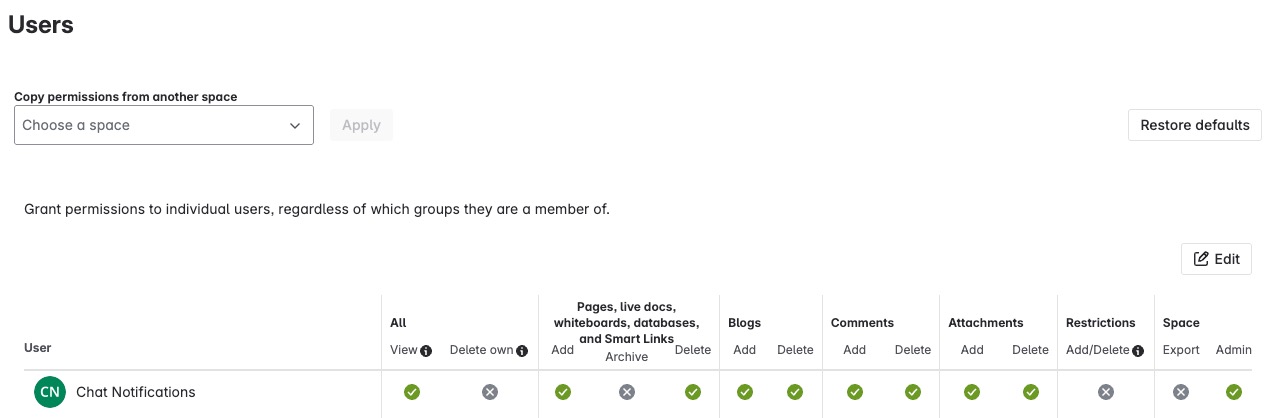
サポートが必要な場合
この統合は、アトラシアンにより構築され、保守されています。サポートが必要な場合は、https://support.atlassian.com にアクセスするか、[email protected] にお問い合わせください。
この内容はお役に立ちましたか?